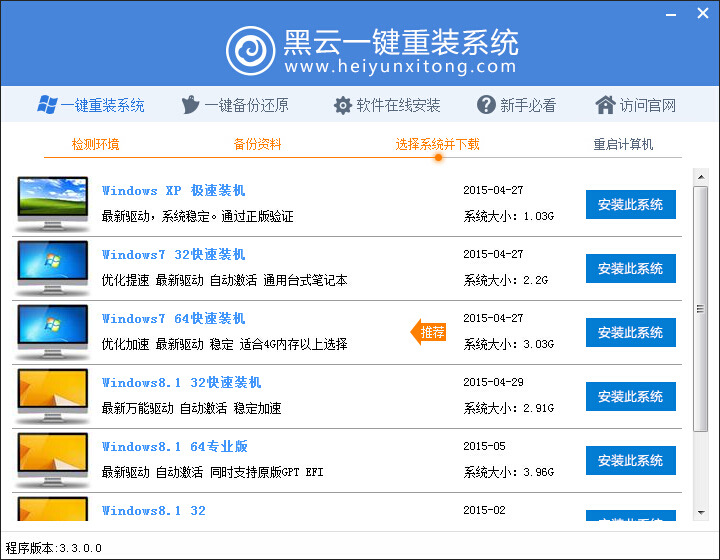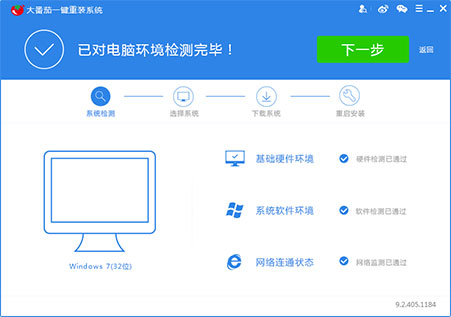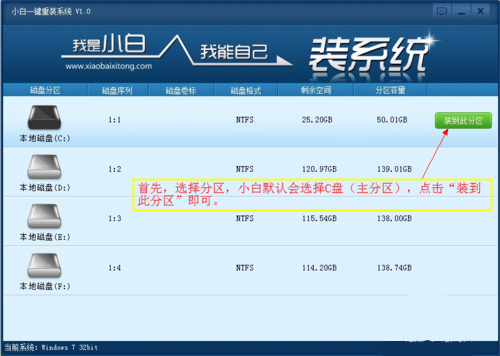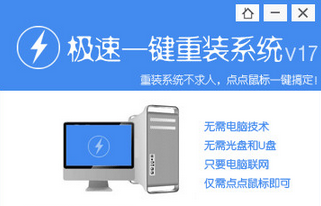Win 10怎么新建本地账户 Win10预览版建立本地账户
更新时间:2017-06-22 11:21:38

很多朋友在安装Win10预览版10122的过程中发现,似乎微软有意“强制”用户使用微软账号登录,而不能使用本地账户登录。其实在Win 10中微软还是允许用户使用本地账户登录,只是隐藏的比较深,这里小编介绍下如何使用新建本地账户登录Win 10.

▲Win10预览版10122中的创建账号页面
Win 10怎么新建本地账户 Win10预览版10122建立本地账户教程
1、选择“我的组织”
退回到之前设备拥有者选择页面,如果选择“我的组织”,点击“下一步”后就会发现创建本地账户的链接。

2、故意输错密码
如果不愿意选择“我的组织”,在选择个人用户后将转到登录页面。此时你可以输入错误的账号密码,一两次之后将会出现创建本地账户的链接,微软这个逻辑还是让人很受伤啊。

微软如此淡化本地账户的做法也是跟Windows10本身的战略有关。毕竟这是一款与网络联系紧密的新操作系统,本地账户的模式不利于充分发挥其优势。但是对于一些比较特殊,不使用网络的设备和用户来说,建立本地账户就尤为重要了
系统重装相关下载
Win10技巧相关推荐
重装系统软件排行榜
- 【重装系统软件下载】屌丝一键重装系统V9.9.0尊享版
- 系统重装软件系统之家一键重装V1.3.0维护版
- 黑云一键重装系统软件下载免费版5.9.6
- 深度一键重装系统软件V8.8.5简体中文版
- 雨林木风一键重装系统工具V7.6.8贡献版
- 【重装系统】魔法猪一键重装系统工具V4.5.0免费版
- 系统基地一键重装系统工具极速版V4.2
- 【电脑重装系统】黑云一键重装系统软件V4.2免费版
- 【电脑系统重装】小马一键重装系统V4.0.8装机版
- 【电脑重装系统】系统之家一键重装系统软件V5.3.5维护版
- 【电脑重装系统】小马一键重装系统V7.5.3
- 【重装系统】无忧一键重装系统工具V5.8最新版
- 小白一键重装系统v10.0.00
- 【一键重装系统】系统基地一键重装系统工具V4.0.8极速版
- 【电脑重装系统】系统之家一键重装系统V6.0精简版
重装系统热门教程
- 系统重装步骤
- 一键重装系统win7 64位系统 360一键重装系统详细图文解说教程
- 一键重装系统win8详细图文教程说明 最简单的一键重装系统软件
- 小马一键重装系统详细图文教程 小马一键重装系统安全无毒软件
- 一键重装系统纯净版 win7/64位详细图文教程说明
- 如何重装系统 重装xp系统详细图文教程
- 怎么重装系统 重装windows7系统图文详细说明
- 一键重装系统win7 如何快速重装windows7系统详细图文教程
- 一键重装系统win7 教你如何快速重装Win7系统
- 如何重装win7系统 重装win7系统不再是烦恼
- 重装系统win7旗舰版详细教程 重装系统就是这么简单
- 重装系统详细图文教程 重装Win7系统不在是烦恼
- 重装系统很简单 看重装win7系统教程(图解)
- 重装系统教程(图解) win7重装教详细图文
- 重装系统Win7教程说明和详细步骤(图文)